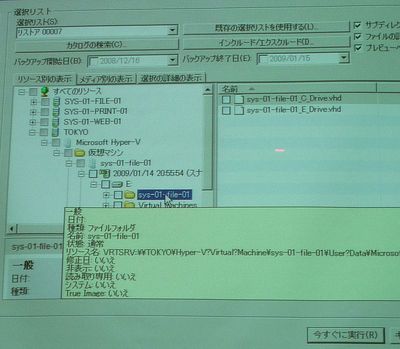“Hyper-Vバックアップの最良解”をシマンテックがアピール:仮想マシン内のデータをファイル単位でリストア
シマンテックは1月15日、マイクロソフトと共同で、報道関係者に対し、中堅・中小企業に向け、マイクロソフトのサーバ仮想化環境「Hyper-V」におけるバックアップのベストプラクティスについて説明した。2008年10月に同社が提供開始した「Symantec Backup Exec 12.5 for Windows Servers」が搭載するHyper-V対応機能に関するメッセージを打ち出すことも目的の1つ。
マイクロソフトのサーバ仮想化戦略について説明したマイクロソフトのサーバープラットフォームビジネス本部 コア インフラストラクチャ製品部 マネージャ 藤本浩司氏は、国内市場でVirtual Serverが広く使われていることを強調し、その後継がHyper-Vだと説明。「Hyper-Vは好調で、バックアップはどうしたらいいかという問い合わせをよくもらう」。この点で、Windows Serverにおける主要なバックアップソフトであるシマンテックとの連携が重要だと話した。
Backup Execを使ったHyper-V環境のバックアップでは、3とおりの方法があるとシマンテックでは説明する。
もっとも簡単でコストも掛からないのは通常のバックアップと同様、Windows Server 2008のホストパーティションにWindows Server用のバックアップ・エージェントをインストールしてバックアップする方法。この場合、Windowsの仮想マシン、つまりVHDファイルを外側からバックアップする形になる。この場合、仮想マシンのスナップショット機能には対応しないため、いったん仮想マシンの稼働を停止してバックアップを行う必要がある。
2番目の方法はBackup Exec 12.5で新たに提供されているオプション機能の「Microsoft Virtual Serversエージェント」を使うこと。Windows Serverにインストールするエージェント自体は最初の場合と変わらないが、Microsoft Virtual Serversエージェントのライセンスを導入すると、Windows Serverエージェントが備えているより高度な機能が有効化される。
Microsoft Virtual Serversエージェントの導入により、Windows ServerのVSSに対応して、仮想マシンが稼働したままスナップショットを取得、このスナップショットを使ってバックアップを行うことができるようになる。バックアップのスケジュールやバックアップ先は、仮想マシンごとに設定できる。
さらにこの場合、1回のバックアップデータから、システム単位、あるいはファイル単位でのリストアができる。VSSに対応したアプリケーションについても、データの整合性を保ったバックアップが可能。
3番目の方法は各仮想マシンにWindowsシステムや各アプリケーションのバックアップ・エージェントをインストールしてバックアップを行うこと。ExchangeやSQL Serverのエージェントを導入すれば、リストアはファイル単位に加え、アプリケーションのデータ単位で行える。この場合はシステム全体のバックアップができず、別の方法を考える必要がある。
シマンテックは2008年後半に、マイクロソフトと共同で、ディザスタリカバリを想定してHyper-VとBackup Execの共同検証を実施したという。さらに中堅・中小企業を対象として、バックアップの実施方法についてのホワイトペーパーを作成、今後サーバ仮想化環境のバックアップに関する顧客の理解を深めていきたいとしている。
関連記事
- 物理サーバと同様に仮想サーバもバックアップ(@ITNews)
- シマンテック、「Backup Execブランドでテータもシステムも守る」(@ITNews)
- BackupExecはディスクベースのバックアップ普及を目指す(@ITNews)
関連リンク
Copyright © ITmedia, Inc. All Rights Reserved.

 マイクロソフトの藤本浩司氏
マイクロソフトの藤本浩司氏